
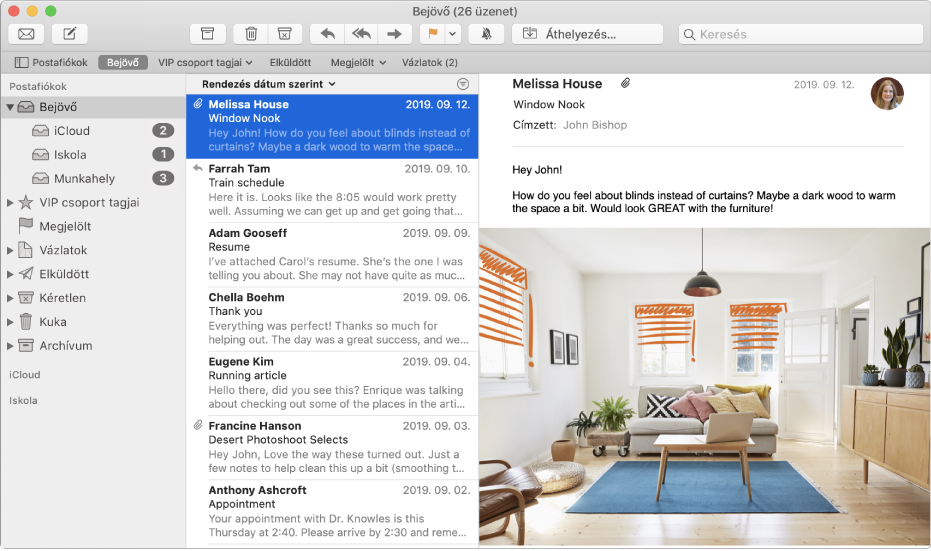
Egy e-mailről sem marad le
Ha e-mail-fiókokat (például iCloud, Google, Exchange, iskolai vagy munkahelyi) ad hozzá a Mailhez, e-mailjeit egy helyen tekintheti meg, anélkül, hogy bármilyen weboldalra be kellene jelentkeznie.

A zaj csökkentése
Összpontosíthatja a Beérkező leveleit és a figyelmét, adott személyektől vagy csoportoktól érkező e-mailek blokkolásával.
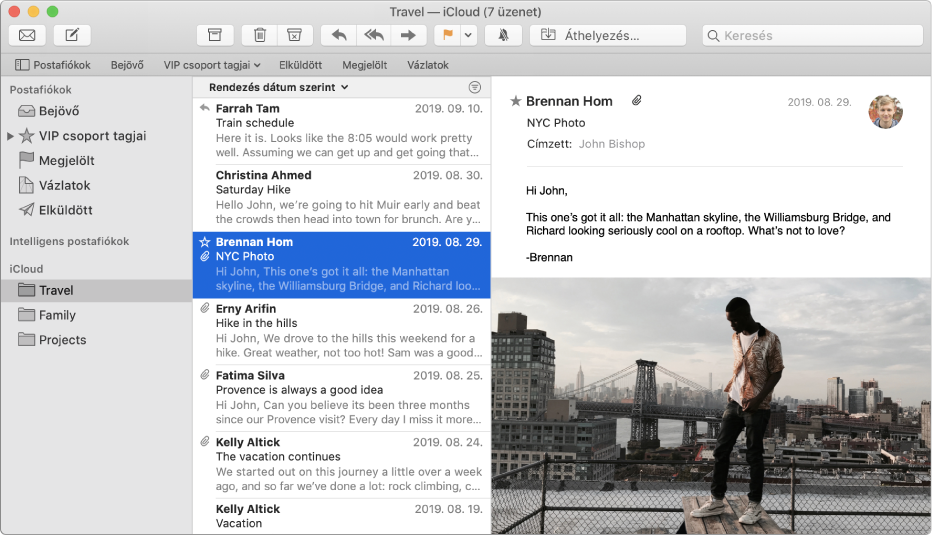
E-mailek rendszerezése
Nem kell mindent a bejövő mappában tárolnia – a postafiókokkal egyszerűen rendszerezhetők az e-mailek.
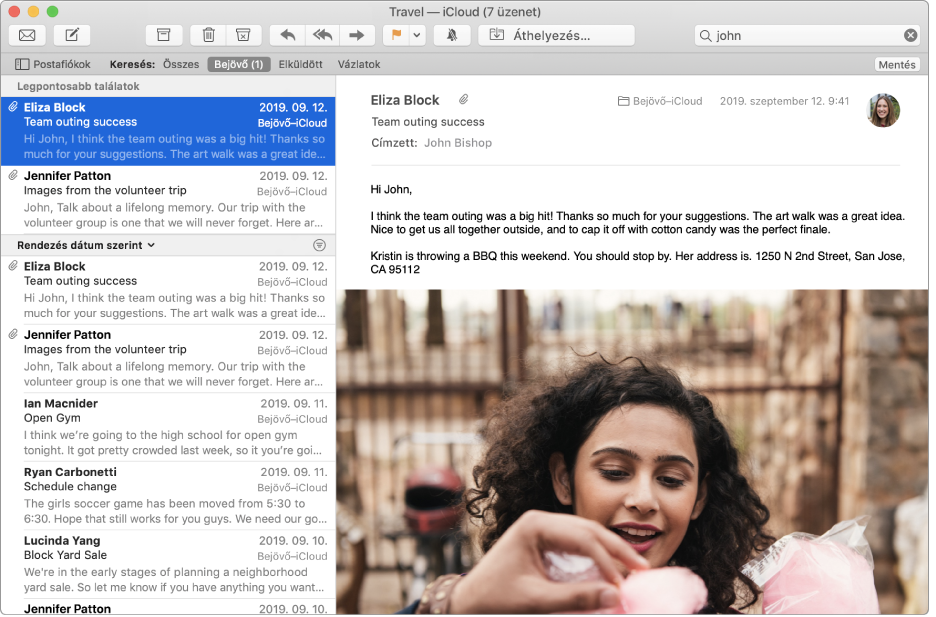
Gyors keresés
Könnyen megtalálhat egy adott e-mail-üzenetet, függetlenül attól, hogy melyik postafiók vagy mappa mélyén rejtőzik.
A Mail felhasználói útmutatójának böngészéséhez kattintson a Tartalomjegyzékre az oldal tetején.
További segítségért keresse fel az Mail támogatási webhelyét.